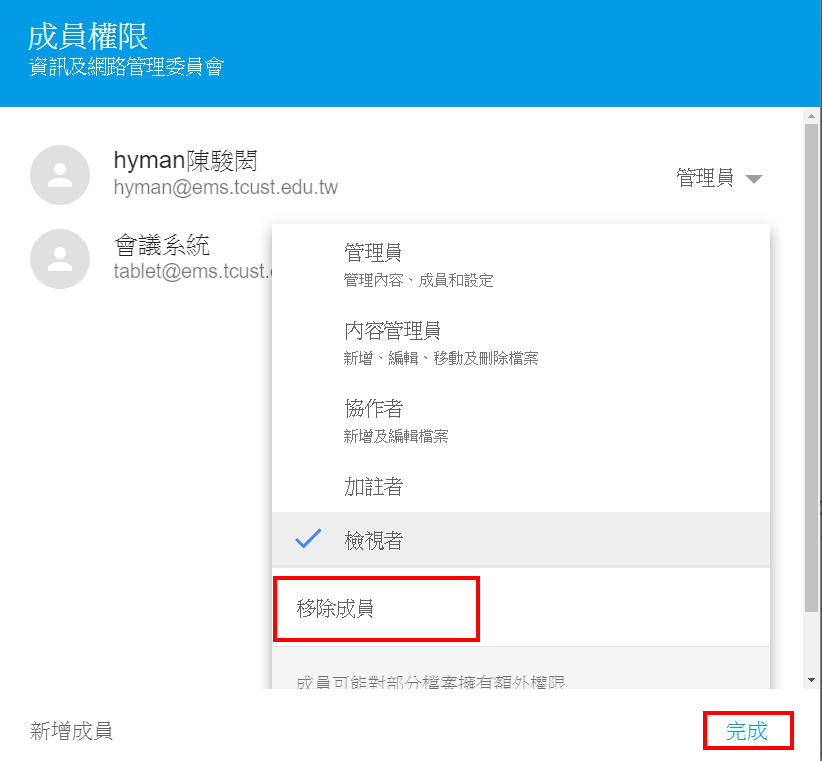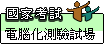SOP作業流程
平板會議系統操作說明
網路服務
各種設定說明
|
|
|
|
|
|
|
|
網路及硬體設備服務
為推動會議無紙化,本中心利用Google雲端硬碟-小組雲端硬碟之功能,可方便上傳會議資料,
減少以往需利用人工的方式一台一台上傳資料至平板電腦,費時且不便利,且本中心平板已加入MAC 無線驗證,
故平板上網不需要打帳號密碼驗證,即可存取雲端硬碟資料,會議系統操作如下:
開會前準備事項:
步驟一~四僅操作一次即可,步驟五~七每次開會時操作
一、進入您的雲端硬碟
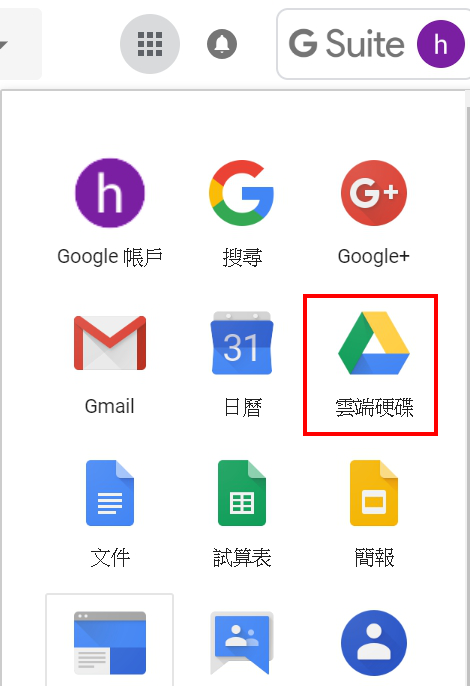
二、點選小組雲端硬碟按新增
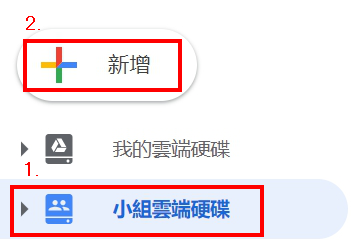
三、輸入會議名稱後按「建立」
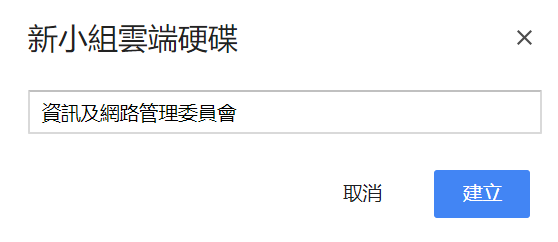
四、點選新增成員
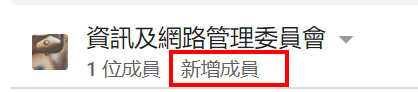
五、輸入tablet選擇會議系統,點選權限為檢視者後,按傳送

六、將開會資料用拖拉的方式,拖移至空白處即上傳會議資料,或利用上傳檔案的方式上傳會議資料。
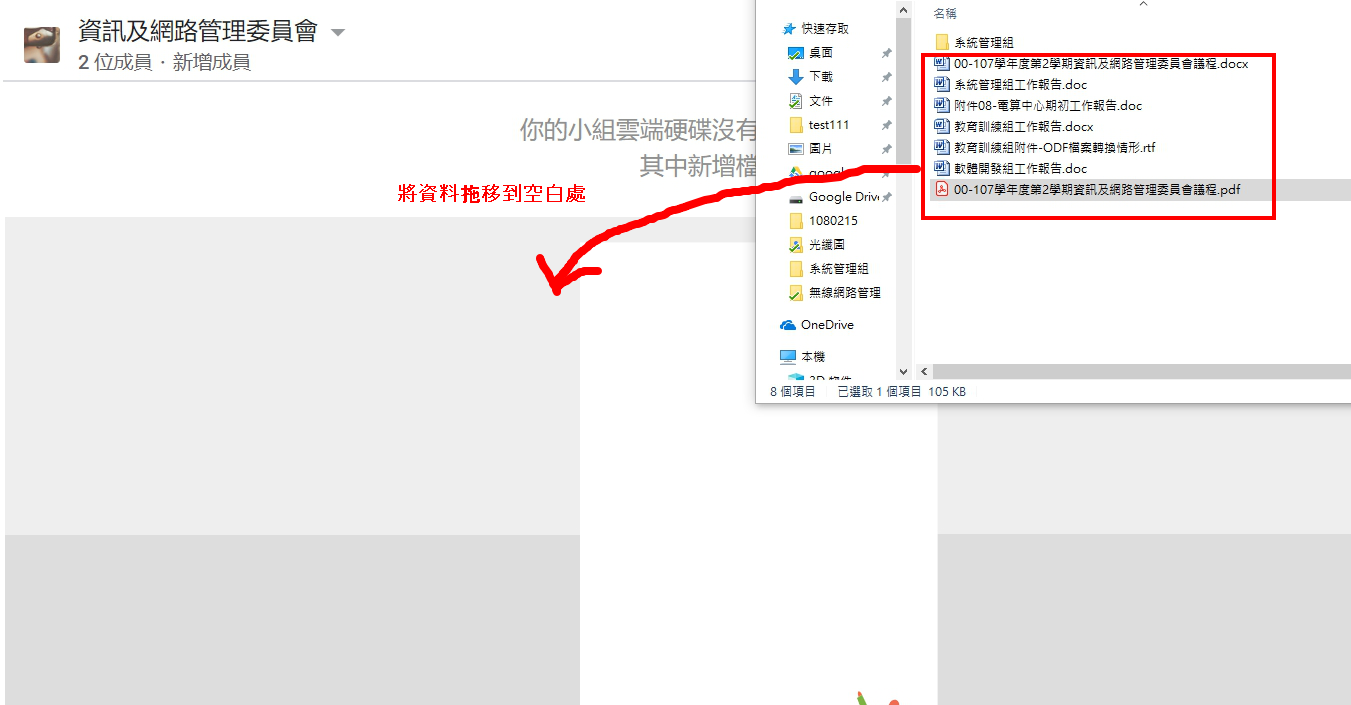
七、上傳資料完成。

開會時委員操作步驟:
八、至平板點選雲端硬碟APP

九、點選小組雲端硬碟
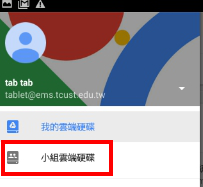
十、點選開會之會議名稱,平板內已可看到會議資料夾及會議資料。
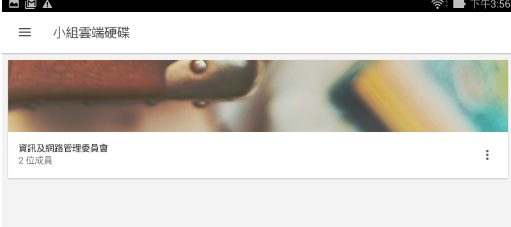

開會結束後操作步驟(完成此步驟平版就無法讀取會議資料,以確保資料不外洩)
十一、至電腦點選o位成員
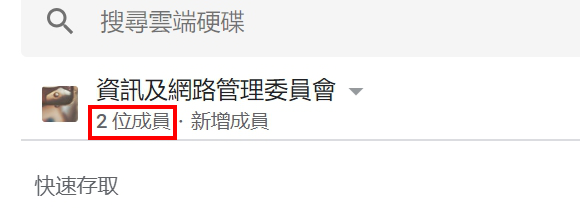
十二、點選會議系統,選擇移除成員後,按完成即可。